nini老師簡介:
Photoshop CS 影像搖滾、Photoshop CS2 影像玩味之作者
原圖

修過後

●先修痘痘再縮圖
1.開啟影像後,首先先修臉上的瑕疪,不要急著縮圖。
我們先修大痘痘,CS2裏的「污點修複筆刷」工具
直接在痘痘上點一下,就可以去痘補洞了!相當方便
點一下

就去痘了

這是大痘痘消除後的畫面

2.修完大痘痘,就要修粉刺部份,直接就把整張影像模糊吧!
請執行「濾鏡/雜訊/污點與刮痕」指令,數值調到看不到粉刺為止


3.這時候開啟「步驟記錄」面板,這個面板會記錄我們進行過的動作,
也可以配合「步驟記錄」筆刷一起使用
請在「步驟記錄」面板上點選上一個動作,也就是「污點修復筆刷」,
然後在「污點與刮痕」前方的小方塊上點一下,出現筆刷圖示

這個動作是用來告訴photoshop,我們回到還沒套用污點與刮痕的狀態下,
去使用「步驟記錄筆刷」工具,幫我們將「污點與刮痕」的模糊效果反應在影像上
4.接著在工具箱裏找到「步驟記錄筆刷」工具,在屬性列將透明度設為20,然後在麻豆臉上避開五官的去塗抺

5.因為我們將透明度降低了,所以當我們塗抺的時候,
可以慢慢的消除麻豆臉上的粉刺,臉也變得更細緻了

6.臉部修完了以後,我們就可以進行縮圖了,執行「編輯/影像大小」指令,
解析度設72到96就好,尺寸大概600~800像素即可

7.接著來處理曝光不足的問題,NINI很喜歡用「圖層混合」去做整體曝光度的調整,
因為懶得拉曲線... :-P
在「圖層」面板上再製背景拷貝圖層,然後選擇混合模式為「濾色」
還能調整圖層的透明度,去控制曝光度
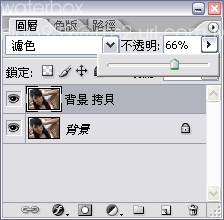
8.這是曝光調亮後的結果

9.接著想提高一些飽和度,我們必須合併剛剛的圖層,
請執行「Ctrl+E」鍵合併所有圖層,然後再製一份背景拷貝圖層


10.選擇圖層混合為「柔光」,就能提高影像飽和度,
當然記得調整圖層的透明度,控制影像色彩的濃度


11.完成了以後還是執行Ctrl+E鍵合併起來,然後再製背景拷貝圖層,
現在要進行縮圖後產生影像模糊時的銳化動作

12.再製背景圖層了以後,我們執行「濾鏡/銳利化/銳利化」指令,
因為photoshop沒有可以調整銳利化程度的功能,
所以我們就可以利用圖層透明度來調整銳利化程度



13.調整完畢以後,就要存成可上傳至貼圖區的JPEG格式了,
執行「檔案/另存新檔」指令,選擇格式為JPEG

14.按下「確定」鈕後,我們再調整「品質」,建議調到10,檔案會變得小一些,而且品質不致於不佳

沒有留言:
張貼留言